In der Linux-Welt haben wir die Möglichkeit, Tausende von Optionen zu installieren und zu konfigurieren, um die Funktionen des Geräts kostenlos zu erweitern, da es sich um kostenlosen Code handelt.
Eine dieser Optionen ist die Shell Z, auch ZSH genannt, die ihren Ursprung im Jahr 1990 hat und seitdem als einer der besten Befehlszeileninterpreter für UNIX verwendet wird, der die Skriptsprache unterstützt.
Unter den verschiedenen Eigenschaften von ZSH haben wir:
- Es hat den Befehl Autocomplete
- Verbessert den Umgang mit Variablen
- Beinhaltet die Rechtschreibprüfung
- Verlauf gemeinsamer Befehle
- Beendet die Tabellierung von Befehlen
- Einfache Konfiguration der Umgebungsvariablen
- Sehr anpassbar
Nun ist Oh my zsh eine der bekanntesten Shell für Linux, die als Framework zur Verwaltung von ZSH entwickelt wurde.
Bei der Verwendung von Oh my zsh haben wir folgende Vorteile:
- Es hat mehr als 200 Ergänzungen
- Beinhaltet mehr als 900 Themen
- Unterstützt mehrere Sprachen wie PHP, PostgreSQL, Python, Scala, Django und mehr.
Heute wird TechnoWikis ausführlich erläutern, wie diese beiden Shell in CentOS 7 installiert und konfiguriert werden , um eine weitere Stufe der Serverskalierbarkeit zu erreichen.
- Haben Sie eine CentOS 7-Distribution oder Ubuntu 17, wenn wir die Option haben.
- Root-Rechte haben.
1. Installieren und konfigurieren Sie zsh unter CentOS 7 Linux
In diesem Fall installieren wir die Z-Shell aus dem offiziellen Repository und konfigurieren dann einen Benutzer, der die Z-Shell als Standarddesign verwendet. Grundsätzlich ist die Standard-Shell in Ubuntu und CentOS bash, daher konfigurieren wir einen Root-Benutzer so, dass er zsh als Standard-Shell verwendet.
Bei Verwendung von CentOS 7 führen wir den folgenden Befehl aus:
yum install zsh
Wenn wir Ubuntu 16 oder 17 verwenden, können wir den folgenden Befehl für die Installation von zsh ausführen:
apt install zsh
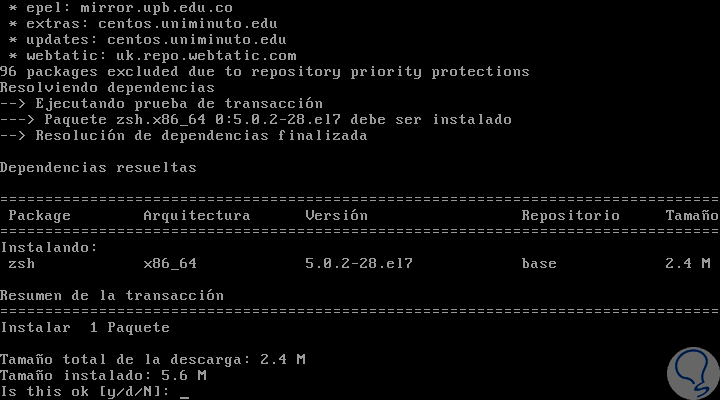
Dort geben wir den Brief ein und akzeptieren den Download und die Installation der jeweiligen zsh-Pakete. Nach der Installation sehen wir Folgendes:
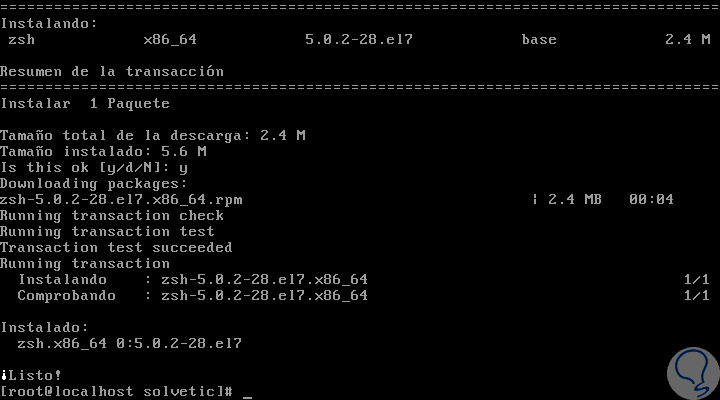
2. Nehmen Sie die Shell-zsh-Einstellungen in CentOS7 Linux vor
Sobald der Installationsprozess abgeschlossen ist, können wir die Standard-Shell des Root-Benutzers mit dem Befehl chsh wie folgt in zsh ändern:
chsh -s / bin / zsh root
welches zsh
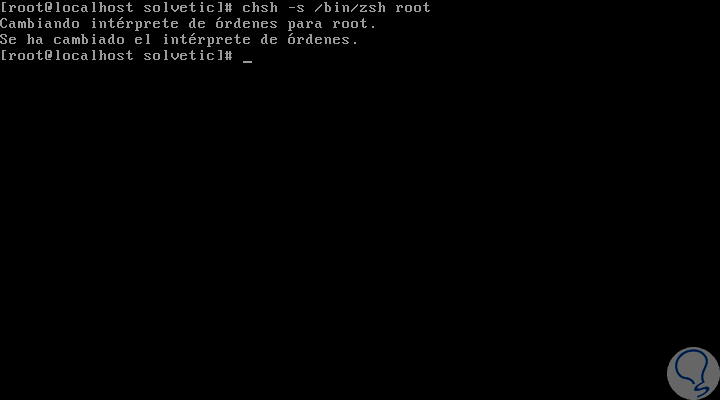
Jetzt können wir die Sitzung vom Root-Benutzer aus schließen, melden uns erneut an und erhalten die zsh-Shell:
Wir werden die aktuelle Shell überprüfen, indem wir den folgenden Befehl ausführen. Beim Anzeigen der Zeile / bin / zsh wurde die Z-Shell zsh installiert.
Echo $ SHELL
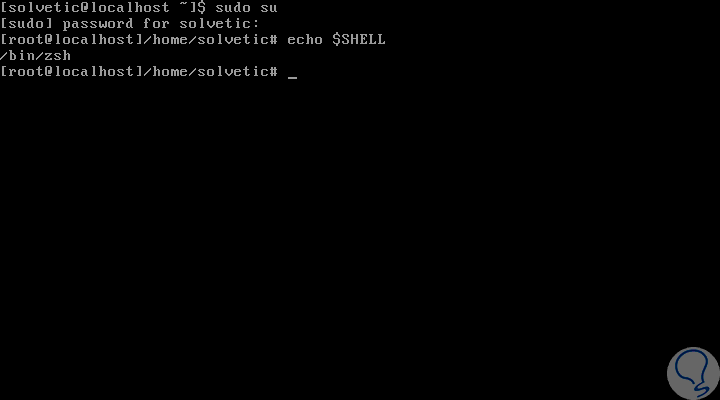
3. Oh my zsh unter Linux installieren und konfigurieren
Wenn die Z-Shell auf dem System installiert ist, müssen Sie im nächsten Schritt den Oh my zsh-Frame installieren, um die Z-Shell zsh zu verwalten.
Oh my zsh stellt ein Installationsskript zur Verfügung, um das Framework zu installieren, und wir müssen einige andere erforderliche Pakete installieren, einschließlich wget zum Herunterladen des Installationsskripts und Git zum Herunterladen der Oh my zsh-Shell von GitHub.
Der erste Schritt ist die Installation von wget und git im System. Wir werden die folgenden Befehle dafür ausführen:
yum install wget git
Passend dazu installiere wget git
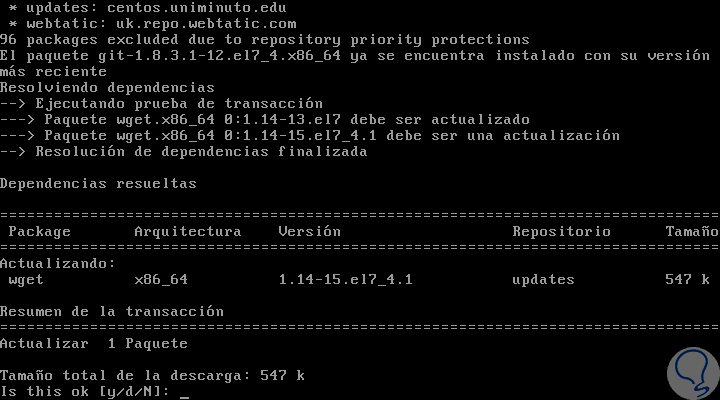
Wir geben den Brief ein und akzeptieren den Download und die Installation der Pakete. Nach der Installation wird das Installationsskript heruntergeladen und in der folgenden Zeile ausgeführt:
wget https://github.com/robbyrussell/oh-my-zsh/raw/master/tools/install.sh -O - | zsh
In diesem Fall verwenden wir Ubuntu 17.10: 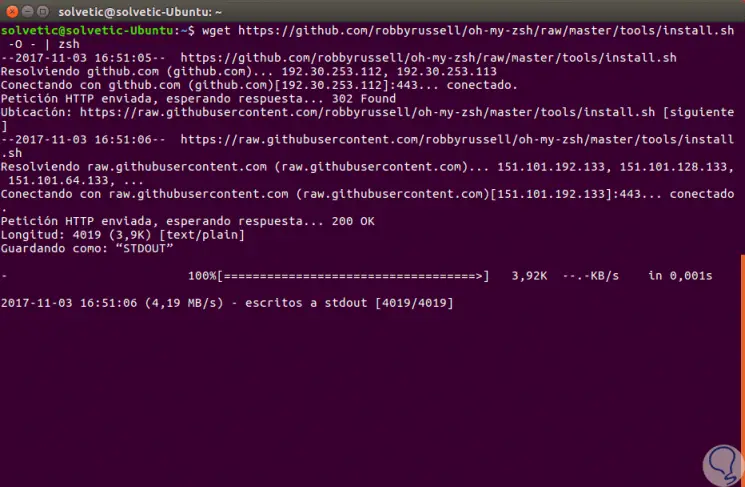
Damit haben wir Oh my zsh in ~ / .oh-my-zsh installiert. Wir kopieren die Vorlagenkonfigurationsdatei .zshrc.zsh-template in das .zshrc-Ausgangsverzeichnis und wenden die Konfiguration durch Ausführen des Quellbefehls wie folgt an:
cp ~ / .oh-my-zsh / templates / zshrc.zsh-template ~ / .zshrc source ~ / .zshrc
4. Oh mein zsh Theme-Einstellungen in Linux
Die von Oh my zsh bereitgestellte Standardkonfiguration von .zshrc verwendet das Thema ‘robbyrusell’. In diesem Schritt bearbeiten wir die Konfiguration und ändern das Standarddesign.
Das Oh-my-zsh-Framework bietet viele Themen für Ihre zsh-Shell. Weitere verfügbare Optionen finden Sie unter folgendem Link:
Eine andere Möglichkeit besteht darin, in das Verzeichnis der Themen der Anwendung zu wechseln, indem Sie die folgenden Zeilen ausführen:
cd ~ / .oh-my-zsh / themen / ls -a
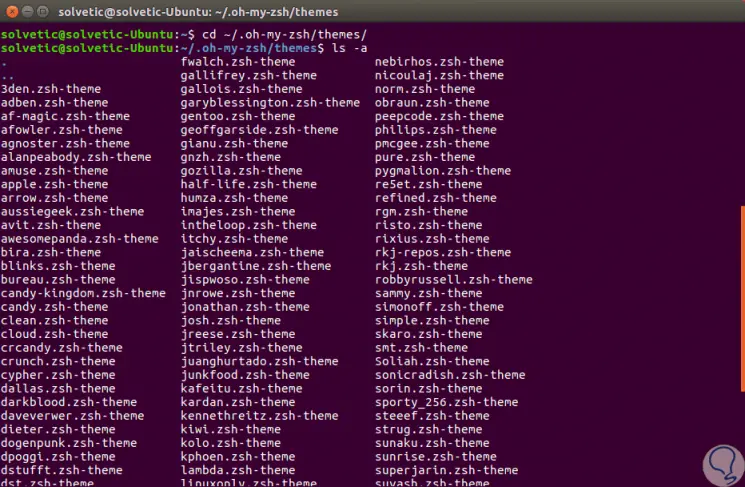
Um das Theme zu bearbeiten, gehen wir mit nano in folgendes Verzeichnis:
nano ~ / .zshrc
Dort platzieren wir die Zeile “ZSH_THEME” und geben das gewünschte Thema an:
ZSH_THEME = 'risto'

Wir speichern die Änderungen mit der folgenden Tastenkombination:
+ O Strg + O
Wir verlassen den Editor mit:
+ X Strg + X
Wir können die Konfiguration neu laden mit:
source ~ / .zshrc.
Daher haben wir die Möglichkeit, diese beiden Tools unter Linux zu installieren und zu konfigurieren, um dem System eine neue Funktionalität zu verleihen.